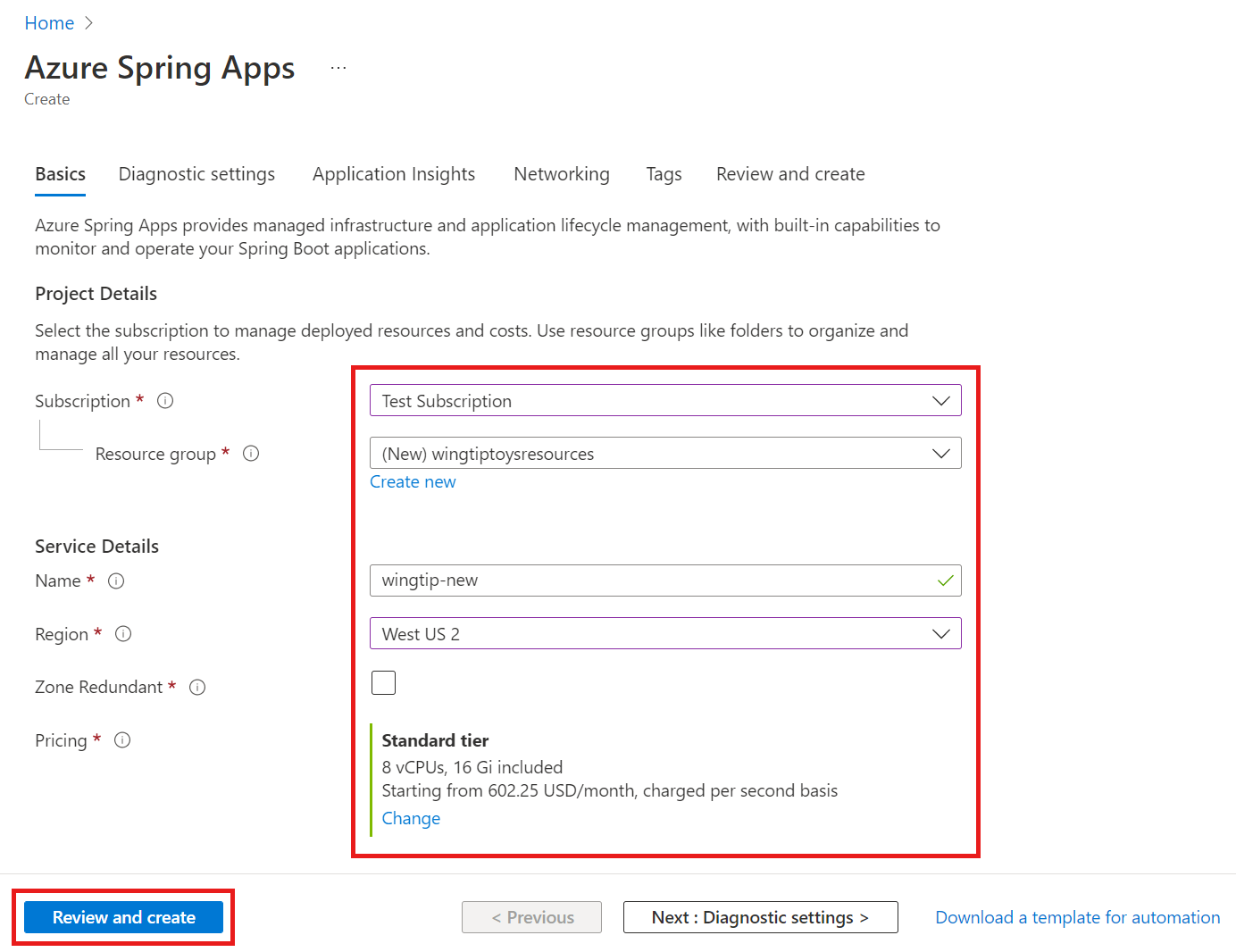Aprovisionamiento de una instancia de servicio de Azure Spring Apps
Nota:
Los planes de Básico, Estándar y Enterprise quedarán en desuso a partir de mediados de marzo de 2025, con un período de retiro de 3 años. Se recomienda realizar la transición a Azure Container Apps. Para más información, consulte el anuncio de retirada de Azure Spring Apps.
El plan de consumo estándar y dedicado quedará obsoleto a partir del 30 de septiembre de 2024, con un cierre completo al cabo de seis meses. Se recomienda realizar la transición a Azure Container Apps. Para obtener más información, consulte Migrar el plan de consumo y dedicado Azure Spring Apps Standard a Azure Container Apps.
Este artículo se aplica a: ❎ Consumo Estándar y dedicado (versión preliminar) ✅ Básico/Estándar ❎ Enterprise
En este artículo se muestra cómo aprovisionar una instancia de servicio de Azure Spring Apps de plan Básico o Estándar.
Azure Spring Apps admite varios planes. Para obtener más información, consulte Cuotas y planes de servicio de Azure Spring Apps. Para obtener información sobre cómo crear instancias de servicio para el plan Enterprise, consulte Migrar una instancia del plan básico o estándar de Azure Spring Apps al plan Enterprise.
Requisitos previos
- Suscripción a Azure. Si no tiene una suscripción, cree una cuenta gratuita antes de empezar.
- (Opcional) CLI de Azure, versión 2.45.0 o posterior.
Aprovisionamiento de una instancia de Azure Spring Apps
Use los siguientes pasos para crear una instancia de Azure Spring Apps:
En una nueva pestaña del explorador, abra Azure Portal.
Mediante el cuadro de búsqueda superior, busque Azure Spring Apps.
Seleccione Azure Spring Apps en los resultados de la búsqueda.
En la página de Azure Spring Apps, seleccione + Crear.
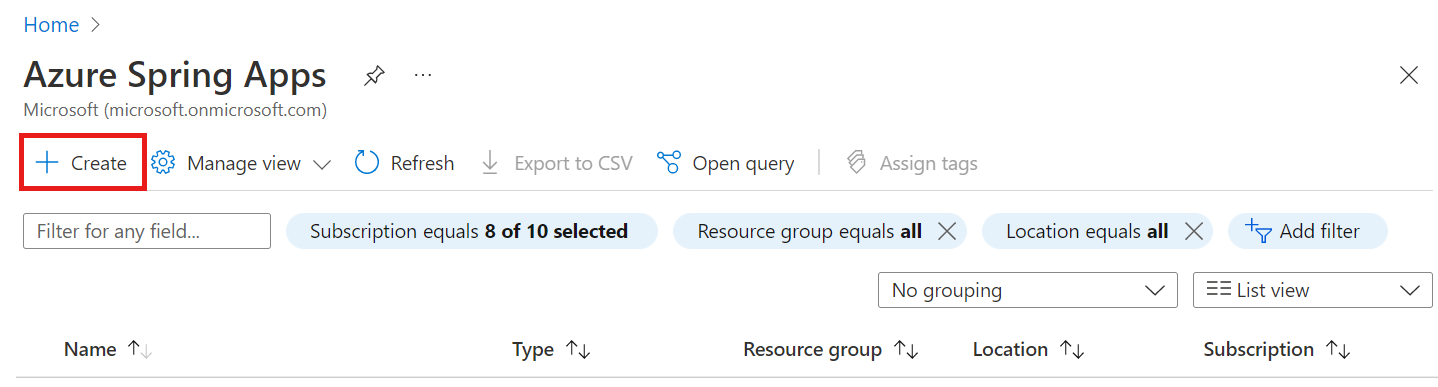
Rellene el formulario de la página Crear de Azure Spring Apps. Tenga en cuenta las directrices siguientes:
- Suscripción: seleccione la suscripción a la que desea que se facture este recurso.
-
Grupo de recursos: se recomienda crear grupos de recursos para los nuevos recursos. Usará este valor en pasos posteriores como
<resource-group-name>. -
Detalles o nombre del servicio: Especifique
<service-instance-name>. El nombre debe tener entre 4 y 32 caracteres, y solo puede contener números, letras minúsculas y guiones. El primer carácter del nombre del servicio debe ser una letra y el último debe ser una letra o un número. - Ubicación: seleccione la ubicación de la instancia de servicio.
- Redundancia de zona: seleccione esta opción para crear la instancia de servicio con una zona de disponibilidad.
- En la opción Plan de tarifa, seleccione Estándar.
Seleccione Revisar y crear.
Limpieza de recursos
Si planea seguir trabajando en otros tutoriales, considere la posibilidad de dejar estos recursos activos. Cuando ya no lo necesite, elimine el grupo de recursos, que elimina los recursos que contiene. Para eliminar el grupo de recursos mediante la CLI de Azure, use estos comandos:
az group delete --name <resource-group-name>